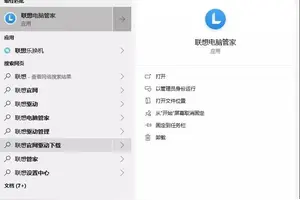1.win10 cf怎么设置为全屏
方法一:修改配置文件实现CF全屏。
1.首先,我们需要查看一下Win10正式版系统当前屏幕分辨率:
右击桌面,从其右键菜单中选择“显示属性”项进入。
2.从打开的“设置 系统”界面中,切换到“显示”选项卡,点击此界面最下方的“显示高级设置”按钮。
3.接着从打开的“自定义显示器”窗口中,就可以获得当前屏幕的分辨率信息,如图所示,屏幕分辨率为“1440X900”
4.然后打开“此电脑”,依次进入“此电脑”-“文档”-“CFSystem”文件夹,找到“System.dat”文件并右击选择“使用记事本打开”,将内容第一行数字进行修改:
当显示器分辨率为“1440*900”时,将第一行数字修改成“3”;
当显示器分辨率为“1680*1050”时,将第一行数字修改成“4”;
当显示器分辨率为“1920*1080”时,将第一行数字修改成“5”
最后保存退出。
5.最后就可以尝试运行CF客户端程序,在游戏操作界面中,可能仍然是窗口模式,但当进入游戏后,将显示“全屏”画面,如图所示:
2.win10游戏全屏怎么设置
您好,方法
在Windows10系统主界面,我们右键点击开始按钮,在弹出菜单中选择“运行”菜单项。
在打开的运行窗口中,我们输入命令regedit,然后点击确定按钮,打开注册表编辑器。
接下来在打开的注册表编辑器窗口中,定位到HKEY_LOCAL_MACHINE\SYSTEM\ControlSet001\Control\GraphicsDrivers\Configuration注册表项
Win10玩游戏时不能全屏怎么办 如何设置游戏全屏
然后在Configuration注册表项下的各项中,找到Scaling注册表键值。
然后双击Scaling注册表键打开其编辑属性窗口,把其数值数据修改为3,最后点击确定按钮。
接着我们打开控制面板,然后在打开的控制面板窗口中找到“程序和功能”图标。
在打开的程序和功能窗口中点击左侧边栏的“启用或关闭Windows功能”快捷链接
Win10玩游戏时不能全屏怎么办 如何设置游戏全屏
在打开的启用功或关闭Windows功能窗口中,找到“旧版组件”一项,选中其下的DirectPlay一项,最后点击确定按钮,安装DirectPlay后就可以使用用屏玩游戏了。
3.win10怎么设置全屏
windows 10操作系统中可参考以下步骤: 1、使用Win+R 组合键打开运行,输入“regedit” 注册表,确定并打开注册表; 2、备份注册表,“文件”-“导出”; 3、依次展开注册表到: HKEY_LOCAL_MACHINE→SYSTEM→ControlSet001→Control→GraphicsDrivers→Configuration 4、在Configuration上点击右键,并选择查找,输入Scaling,点击“查找下一个”; 5、在右框找到Scaling,右键Scaling修改将数值改为“3”之后保存退出。
4.教大家如何用win10调节全屏以及烟
Win + ←:最大化窗口到左侧的屏幕上(与开始屏幕应用无关)
Win + →:最大化窗口到右侧的屏幕上(与开始屏幕应用无关)
Win+ ↑:最大化窗口(与开始屏幕应用无关)
Win+ ↓:最小化窗口(与开始屏幕应用无关)
Win+ SHIFT +↑:垂直拉伸窗口,宽度不变(与开始屏幕应用无关)
Win+ SHIFT
+↓:垂直缩小窗口,宽度不变(与开始屏幕应用无关)
Win+SHIFT+←:将活动窗口移至左侧显示器
(与开始屏幕应用无关)
Win+SHIFT+→:将活动窗口移至右侧显示器(与开始屏幕应用无关)
望采纳
5.win10怎么全屏或者让这个窗口再大点
Win10系统打开应用商店是窗口化的,但是很多用户都喜欢看到全屏化的应用商店,因为这样可以,更方便的进行应用的选择和下载。那么Win10系统中该怎么把应用商店从窗口切换至全屏呢?
win10系统中把窗口化的应用商店切换到全屏的方法:
首先点击“开始”按键,选择一个应用商城中的应用,在这里小编以“应用商城”为例。
进入“应用商城”后只要点击右上角的最大化的按钮,即最大化显示,细心的网友可能发现,这只是最大化显示,而不是全屏显示。
点击左上角3个点的符号。
选择最下面的“全屏显示”,该应用即全屏显示。
将应用商店全屏化,将会显示更多的应用,而且图片也变得更加清晰,让用户们选择应用和下载应用都变的更方便。
转载请注明出处windows之家 » win10设置屏幕满屏
 windows之家
windows之家